Rumah >masalah biasa >Bagaimana untuk menyelesaikan masalah pad jejak Asus tidak berfungsi dalam Windows 11? 3 cara mudah!
Bagaimana untuk menyelesaikan masalah pad jejak Asus tidak berfungsi dalam Windows 11? 3 cara mudah!
- WBOYWBOYWBOYWBOYWBOYWBOYWBOYWBOYWBOYWBOYWBOYWBOYWBke hadapan
- 2023-04-25 22:58:192823semak imbas
Pad sentuh adalah serupa dengan tetikus dan membantu dalam mengawal kursor. Ia lebih disukai oleh ramai pengguna komputer riba kerana ia terbina dalam dan entah bagaimana lebih mudah. Walau bagaimanapun, sesetengah pengguna telah melaporkan bahawa pad sentuh Asus mereka tidak berfungsi dalam Windows 11.
Bagi kebanyakan pengguna, masalah ini timbul secara tiba-tiba tanpa sebarang tanda kekeliruan. Tetapi, jangan risau! Ini kemungkinan besar bukan isu perkakasan dan boleh diperbaiki dengan mudah. Pengguna lain dengan komputer riba berbeza juga menghadapi masalah dengan pad sentuh dalam Windows 11.
Untuk mengetahui semua sebab pad jejak Asus tidak berfungsi dalam Windows 11 dan pembetulan yang paling berkaitan, baca bahagian di bawah.
Mengapa pad sentuh ASUS saya tidak berfungsi dalam Windows 11?
Sebab paling biasa di sini ialah anda mungkin telah menyahdayakan pad sentuh secara tidak sengaja. Terdapat pilihan dalam tetapan.
Selain itu, jika anda mula mengalami masalah selepas mengemas kini sistem pengendalian anda, anda mungkin telah memuat turun pemacu baharu untuk pad sentuh dan ia tidak berfungsi dengan betul.
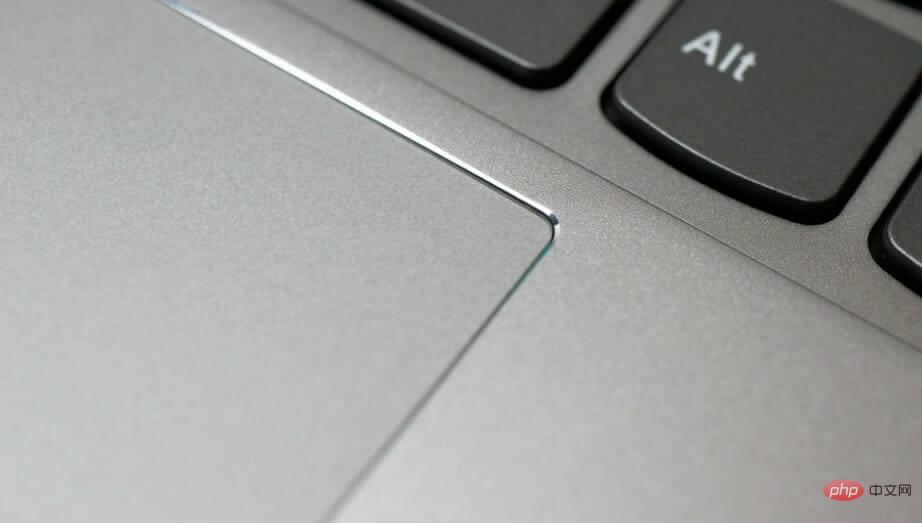
Selain itu, aplikasi pihak ketiga sering didapati bercanggah dengan kefungsian pad sentuh. Jika anda memasang perisian untuk menukar prestasi pad sentuh anda, ini mungkin sebab perisian pada komputer riba Asus anda tidak berfungsi dalam Windows 11.
Sebab lain, walaupun tidak seperti yang dinyatakan sebelum ini, adalah kehadiran perkakasan yang bercanggah. Di sini, cuma alih keluar semua peranti tidak kritikal dan sambungkan semula satu demi satu untuk mengenal pasti peranti yang rosak.
Mari kita lihat pelbagai model yang mungkin anda alami masalah:
- Pad Jejak Asus ZenBook Tidak Berfungsi
- Pad Jejak pada Asus pada Windows 11 Tidak berfungsi dalam VivoBook
- Ramai orang juga mendapati pad sentuh Asus ExpertBook tidak berfungsi
- Model lain dengan pad sentuh tidak berfungsi ialah Asus Rog
Untuk pengguna Secara umumnya , masalah ini juga berlaku dalam situasi yang berbeza. Bagi sesetengah orang, pad sentuh Asus berhenti berfungsi apabila dipalamkan, sementara yang lain melaporkan bahawa pad sentuh Asus berhenti berfungsi apabila tetikus diputuskan sambungan. Dalam kes kedua, but semula mudah perlu dilakukan.
Sekarang izinkan kami membimbing anda melalui pembaikan yang paling berkesan.
Apakah yang perlu saya lakukan jika pad sentuh ASUS saya tidak berfungsi dengan betul dalam Windows 11?
1 Pastikan pad sentuh pada komputer riba ASUS anda didayakan
- Tekan Windows+I untuk melancarkan apl Tetapan, Kemudian pilih Bluetooth & Peranti daripada tab yang disenaraikan dalam anak tetingkap navigasi kiri.

- Seterusnya, klik pada entri Pad Sentuh di sini.
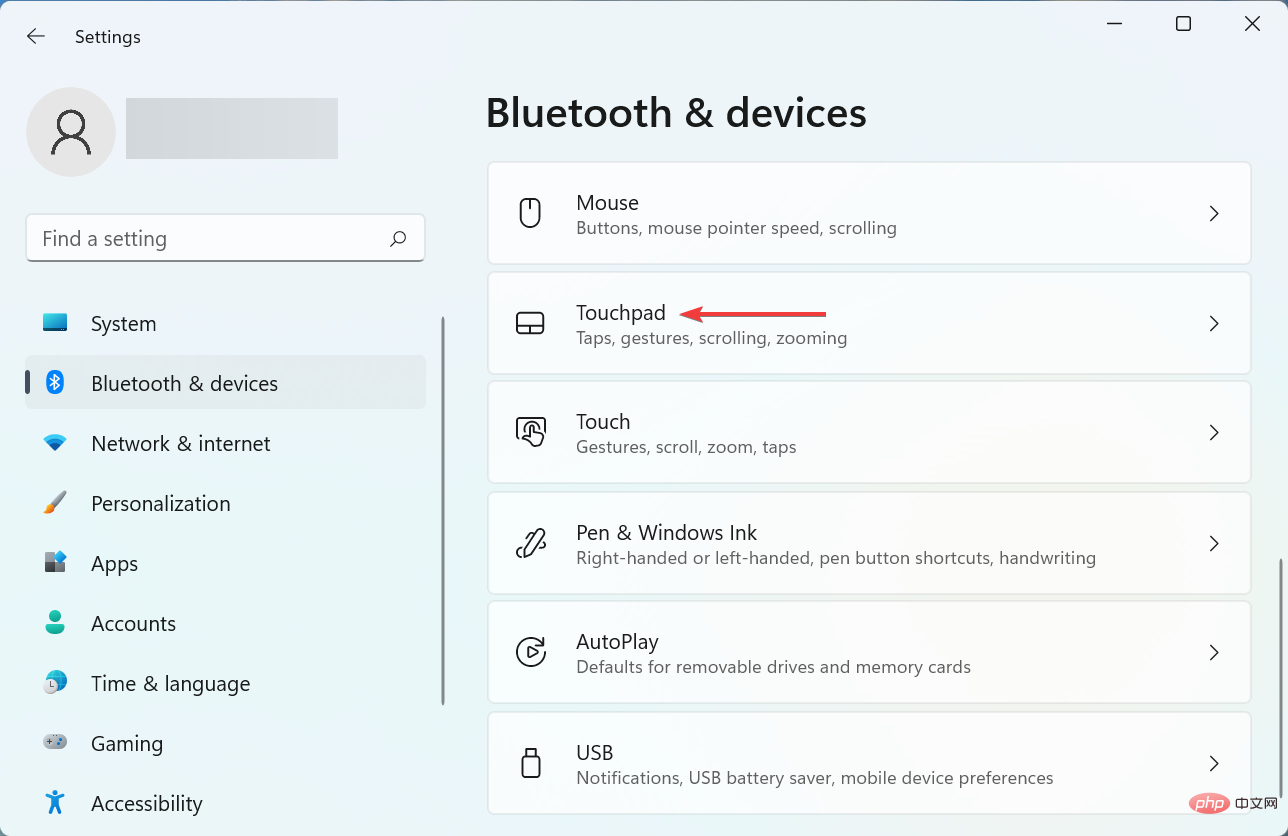
- Sekarang, pastikan togol untuk Pad Sentuh didayakan, jika tidak, klik pada togol.
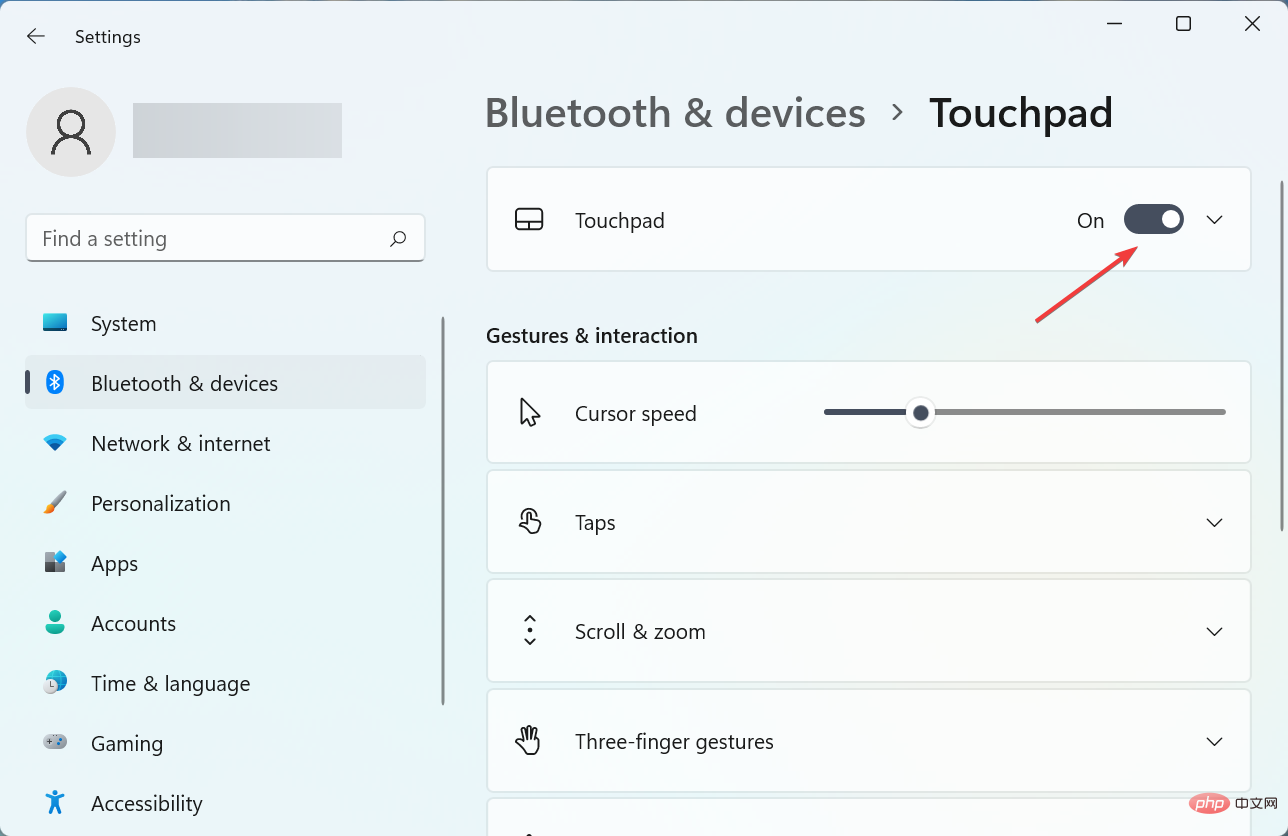
- Selain itu, pastikan tetapan pad sentuh yang dikonfigurasikan sepadan dengan gelagat yang dijangkakan dan buat perubahan yang perlu jika perlu.
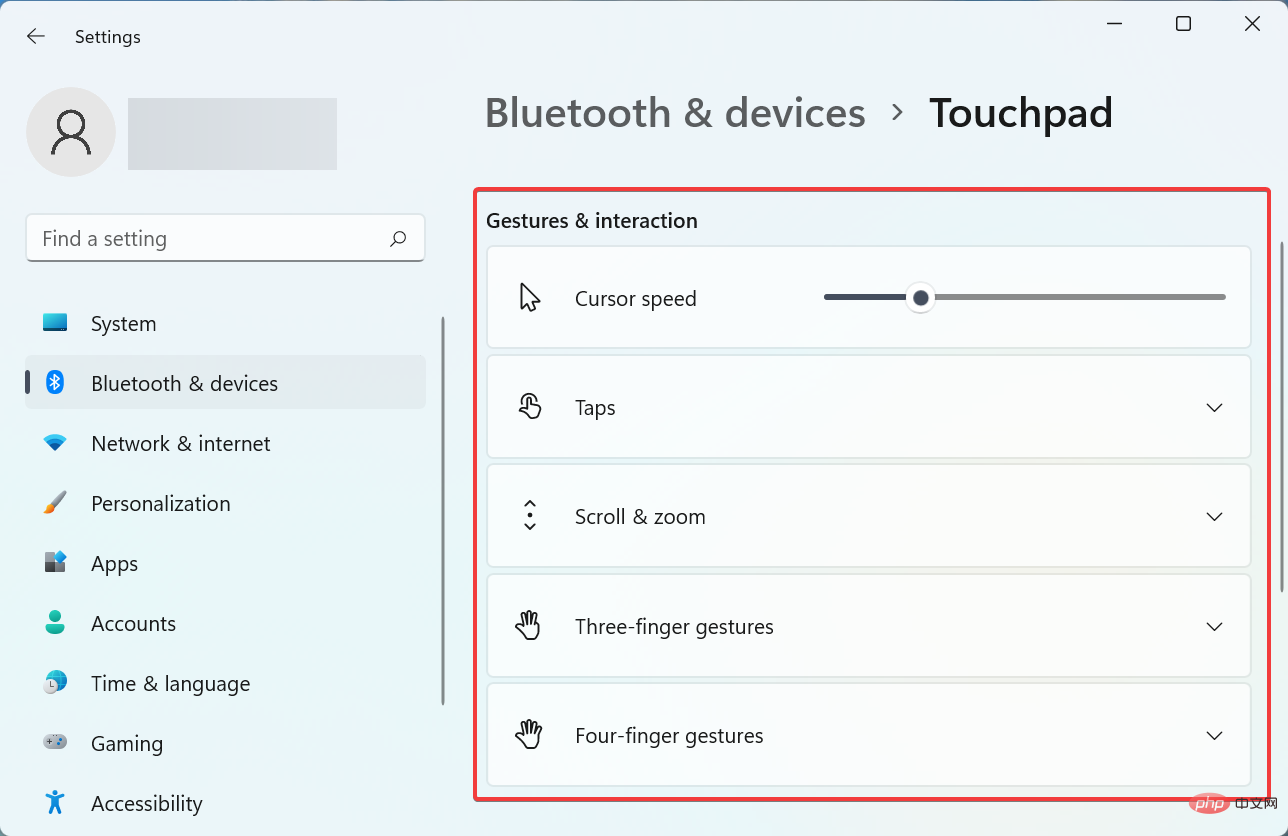
Selepas melengkapkan perubahan, mulakan semula komputer anda agar perubahan ini berkuat kuasa sepenuhnya dan semak sama ada pad sentuh Asus kini mula berfungsi dalam Windows 11.
2. Kemas kini pemacu pad sentuh
- Tekan Windows+S untuk melancarkan menu carian dan masukkan Pengurusan Peranti dalam medan teks di bahagian atas dan klik pada hasil carian yang berkaitan.

- Klik dua kali entri Tetikus dan peranti penunjuk lain di sini.
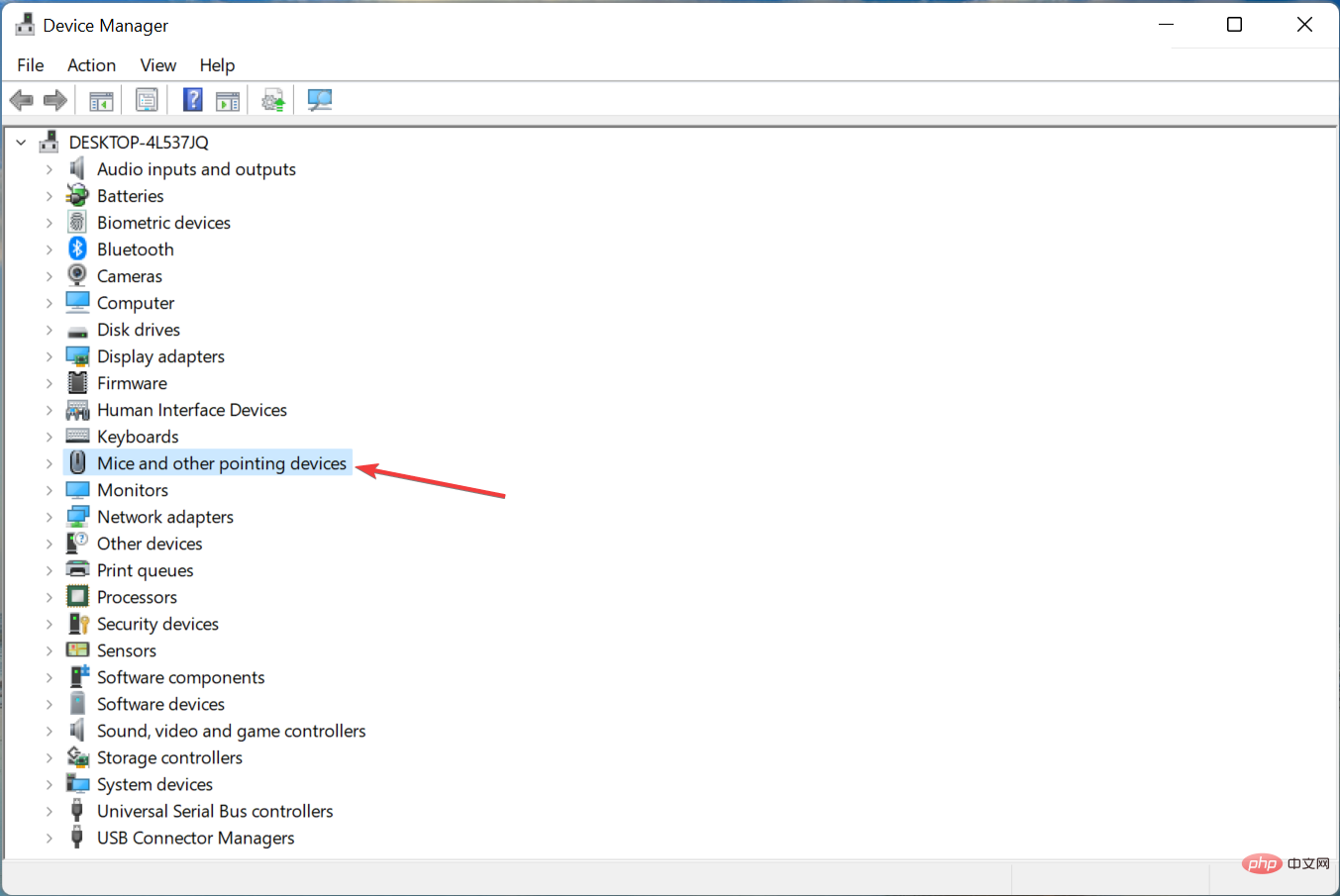
- Sekarang, klik kanan pada pad sentuh yang rosak dan pilih Kemas Kini Pemacu daripada menu konteks.
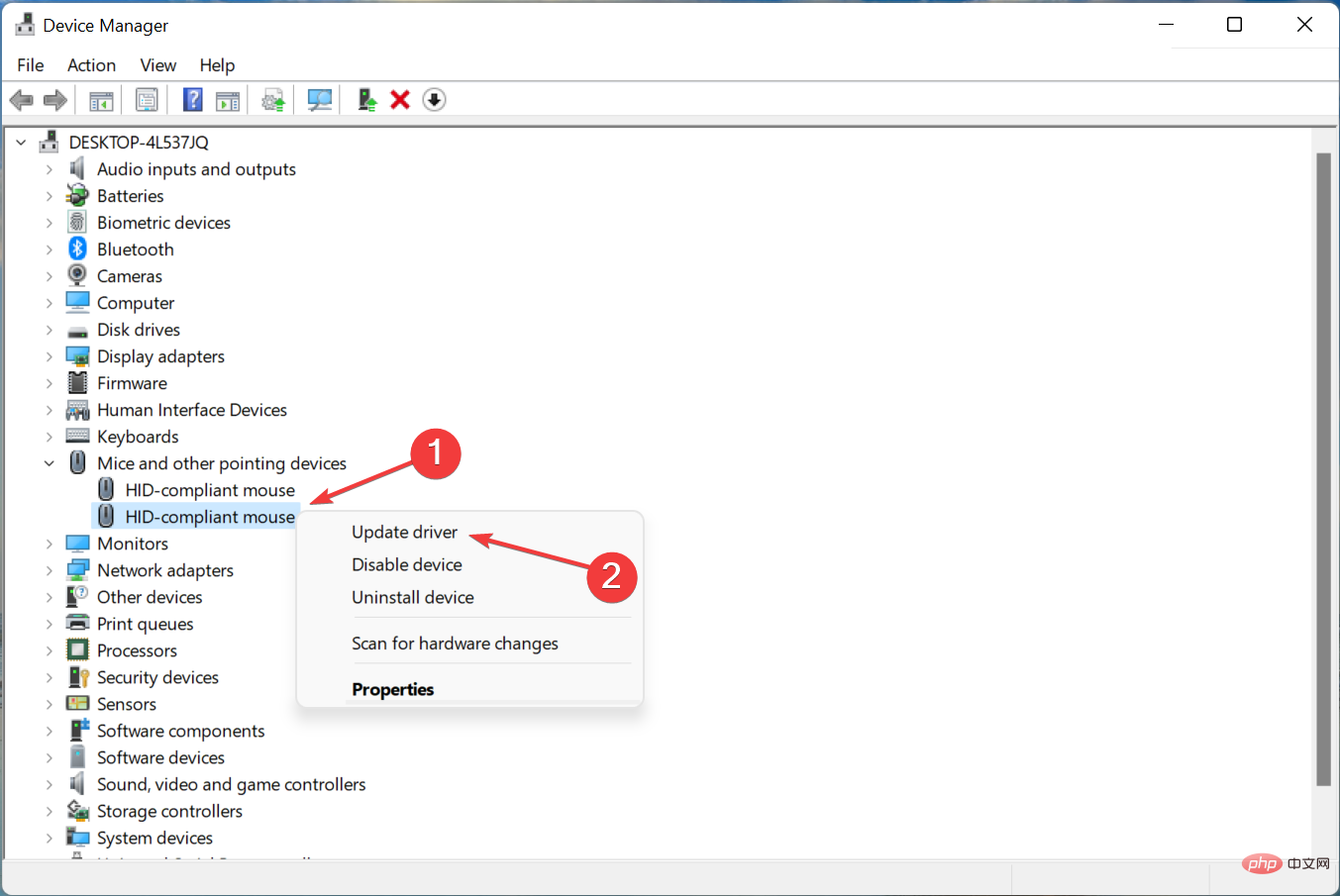
- Akhir sekali, pilih Cari pemandu secara automatik daripada dua pilihan dalam tetingkap Kemas Kini Pemacu.
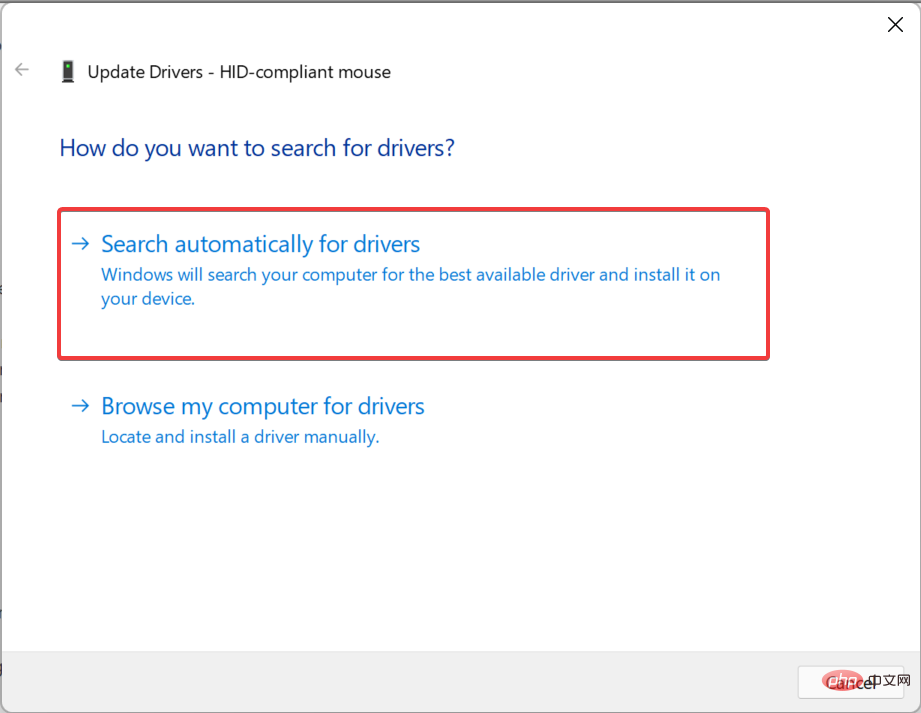
- Tunggu sehingga komputer anda memasang pemacu terbaik yang tersedia.
Jika pad sentuh ASUS anda berhenti berfungsi selepas mengemas kini, memasang versi pemacu terbaharu mungkin menyelesaikan isu tersebut. Jika ini berlaku, versi yang dikemas kini dengan pembetulan pepijat akan dikeluarkan tidak lama lagi.
Jika kaedah Pengurus Peranti tidak berfungsi, anda juga boleh memasang pemacu terkini secara manual dalam Windows 11. Selain itu, jika pemacu pad sentuh ASUS tidak muncul dalam Pengurus Peranti, terdapat beberapa cara cepat untuk mengaksesnya.
Sebagai alternatif, untuk menjimatkan masa dan mengautomasikan tugas, anda boleh menggunakan perisian khusus. Kami mengesyorkan DriverFix kerana ia terkini, bebas pepijat dan mudah digunakan.
3. Padamkan aplikasi pihak ketiga yang bercanggah
- Tekan Windows+R untuk memulakan arahan Run, masukkan appwiz.cpl dan klik OK atau tekan Enter untuk melancarkan Program dan Ciri.
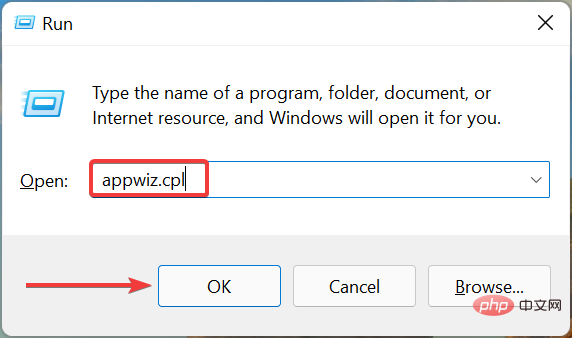 Sekarang, cari program yang bermasalah, pilihnya dan klik
Sekarang, cari program yang bermasalah, pilihnya dan klik - Nyahpasang.
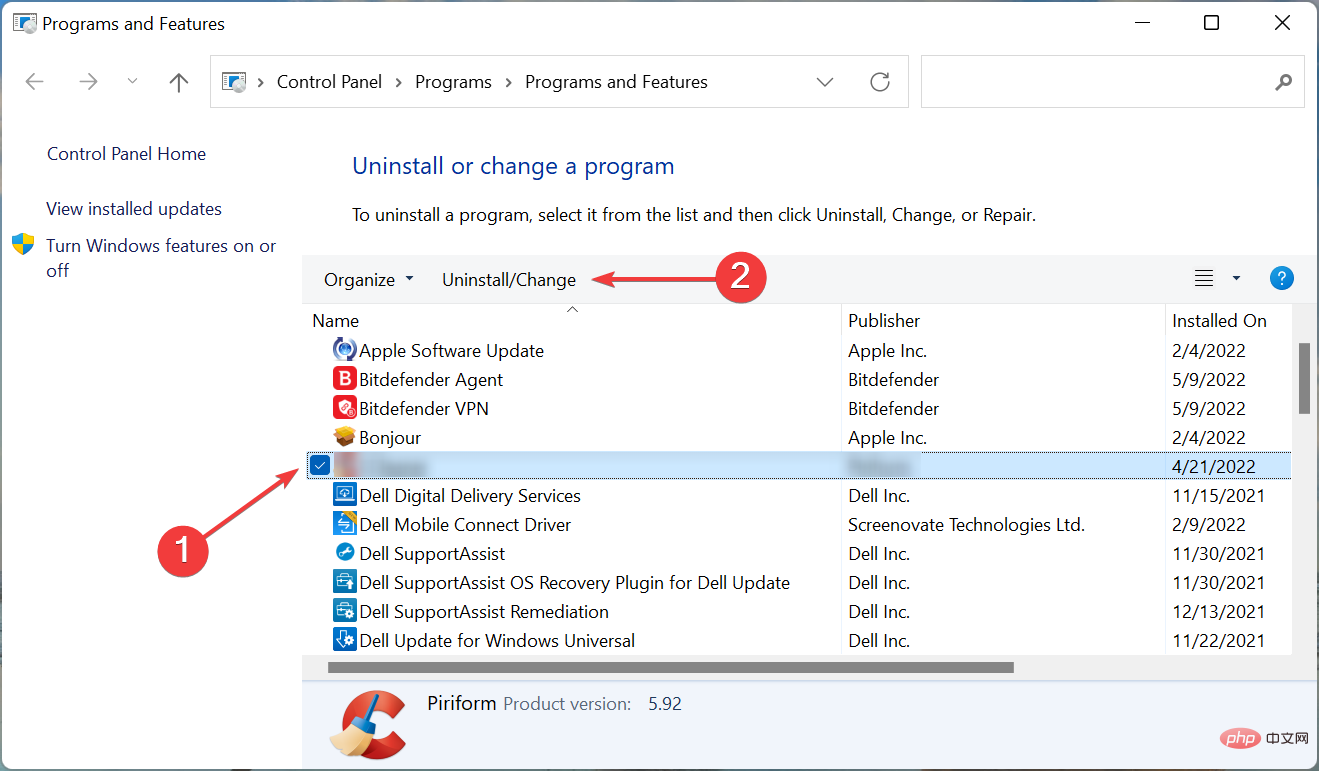 Ikuti arahan pada skrin untuk melengkapkan proses.
Ikuti arahan pada skrin untuk melengkapkan proses.
Atas ialah kandungan terperinci Bagaimana untuk menyelesaikan masalah pad jejak Asus tidak berfungsi dalam Windows 11? 3 cara mudah!. Untuk maklumat lanjut, sila ikut artikel berkaitan lain di laman web China PHP!

